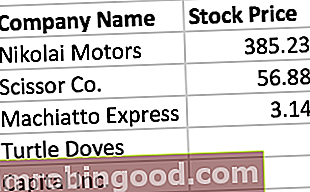Dažniausia langelių sujungimo priežastis yra „Excel“ modeliavimo geriausios praktikos formatavimas Ši „Excel“ modeliavimo geriausia praktika leidžia vartotojui suteikti švariausią ir patogiausią modeliavimo patirtį. „Microsoft Excel“ yra nepaprastai patikimas įrankis. Išmokti tapti „Excel“ vartotojo vartotoju yra beveik privaloma tiems, kurie dirba investicinės bankininkystės, įmonių finansų ir privataus kapitalo srityse. ir centravimo antraštes. Šis vadovas parodys, kaip sujungti „Excel“ išteklius. „Excel“ ištekliai. Sužinokite „Excel“ internete naudodamiesi 100 nemokamų „Excel“ vadovėlių, šaltinių, vadovų ir apgaulės lapų! Finansų ištekliai yra geriausias būdas išmokti „Excel“ pagal savo sąlygas. , nors labai rekomenduojama jų nesujungti, nebent to tikrai reikia. Kaip alternatyvą, rekomenduojame naudoti „Center Across Selection“ funkciją. Sužinokite naudodamiesi vaizdo įrašo instrukcijomis Finansų nemokamuose „Excel“ avarijos kursuose!
Kaip sujungti langelius „Excel“
Atlikite toliau nurodytus veiksmus, kad sužinotumėte, kaip lengvai sujungti kelis langelius „Excel“ skaičiuoklėje. Naudokite ekrano kopijas kaip vadovą ir tada išbandykite patys!
1 žingsnis
Pasirinkite langelius, kuriuos norite sujungti. Pažymėkite juos pele arba pradėdami vienoje langelyje, laikydami nuspaudę „Shift“, tada naudodami rodykles pasirinkite iki galo.

2 žingsnis
Namų juostoje pasirinkite mygtuką Formatuoti langelius arba paspauskite sparčiuosius klavišus „Excel“ nuorodos „PC Mac Excel“ nuorodos - svarbiausių ir dažniausiai naudojamų „MS Excel“ nuorodų sąrašas, skirtas PC ir „Mac“ vartotojams, finansams, apskaitos profesijoms. Spartieji klavišai pagreitina jūsų modeliavimo įgūdžius ir sutaupo laiko. Sužinokite apie redagavimą, formatavimą, naršymą, juostelę, specialųjį įklijavimą, manipuliavimą duomenimis, formulių ir langelių redagavimą ir kitus trumpinius „Ctrl + 1“, kad atidarytumėte langelių formatavimo dialogo langą.

3 žingsnis
Meniu Format Cells spustelėkite skirtuką Alignment ir pažymėkite langelį, kuriame sakoma Merge Cells.

Sužinokite nuosekliai Finansų nemokamame „Excel“ avarijos kurse!
4 žingsnis
Spustelėkite centrą, jei norite pavadinimą įdėti į sujungtų langelių centrą, ir nustatykite fono spalvą, kad pavadinimas tikrai išsiskirtų.

Ląstelių sujungimo „Excel“ alternatyva - centras visame pasirinkime
Langelių jungti nerekomenduojama, nes tai trukdo veiksmams, kuriuos galbūt norėsite atlikti vėliau kurdami savo finansinį modelį. Kas yra finansinis modeliavimas Finansinis modeliavimas atliekamas „Excel“, siekiant prognozuoti įmonės finansinę veiklą. Apžvalga, kas yra finansinis modeliavimas, kaip ir kodėl sukurti modelį. . Pvz., Jei norite įterpti arba ištrinti stulpelius sujungtų langelių viduryje, negalėsite.
Galite pasiekti tą patį formatavimo rezultatą kaip langelių sujungimas, naudodamiesi parinktimi „Centrinis skersinis pasirinkimas“.
Norėdami atlikti veiksmą patys, atlikite toliau nurodytus veiksmus.
1 žingsnis
Pažymėkite langelius, kuriuos norite centruoti naudodami pelę arba laikydami nuspaudę klavišą „Shift“ ir naudodamiesi klaviatūros rodyklėmis.

Sužinokite nuosekliai Finansų nemokamame „Excel“ avarijos kurse!
2 žingsnis
Atidarykite langelio formatavimo dialogo langą pagrindiniame juostoje arba paspausdami „Ctrl“ + 1 („Windows“ spartusis klavišas, žr. „Mac“ lygiavertį nuorodą).
3 žingsnis
Dabar spustelėkite skirtuką „Lygiavimas“, tada pasirinkite „Center Across Selection“. Pastaba: būtinai nuimkite langelių Sujungti langelius žymėjimą, jei jis jau pažymėtas.

Sveikiname! Dabar turite gražiai centruotą tekstą, nesuderindami langelių.
Papildomi resursai
Dėkojame, kad perskaitėte Finansų vadovą „Ląstelių sujungimas„ Excel “. Norėdami toliau mokytis ir siekti karjeros, šie papildomi finansiniai ištekliai bus naudingi:
- Duomenų tikrinimas Duomenų tikrinimas Duomenų tikrinimas programoje „Excel“ yra esama ir prieinama priemonė, užtikrinanti duomenų vientisumą kuriant finansinį modelį. Nors tai tik lengvas papildomas žingsnis, duomenų patvirtinimas „Excel“ yra nepaprastai naudingas įrankis, užtikrinantis jūsų modelio įvestis ir išvestis.
- Dinaminė finansinė analizė Dinaminė finansinė analizė Šis vadovas išmokys jus, kaip atlikti dinaminę finansinę analizę programoje „Excel“ naudojant pažangias formules ir funkcijas. „INDEX“, „MATCH“ ir „INDEX MATCH MATCH“ funkcijos, derinant CELL, COUNTA, MID ir OFFSET formulėje. Naudojant šias „Excel“ funkcijas, jūsų finansinių ataskaitų analizė tampa dinamiškesnė
- Raskite ir pakeiskite „Excel“ Raskite ir pakeiskite „Excel“ Sužinokite, kaip ieškoti „Excel“ - ši žingsnis po žingsnio pamoka išmokys, kaip surasti ir pakeisti „Excel“ skaičiuokles naudojant „Ctrl“ + F spartųjį klavišą. „Excel“ radimas ir pakeitimas leidžia greitai ieškoti visų skaičiuoklės langelių ir formulių visuose egzemplioriuose, atitinkančiuose jūsų paieškos kriterijus. Šiame vadove bus aprašyta, kaip tai padaryti
- „Excel“ funkcijų funkcijų vadovas Svarbiausių „Excel“ funkcijų sąrašas finansų analitikams. Šis apgaulingas lapas apima 100 funkcijų, kurias būtina žinoti kaip „Excel“ analitiką